

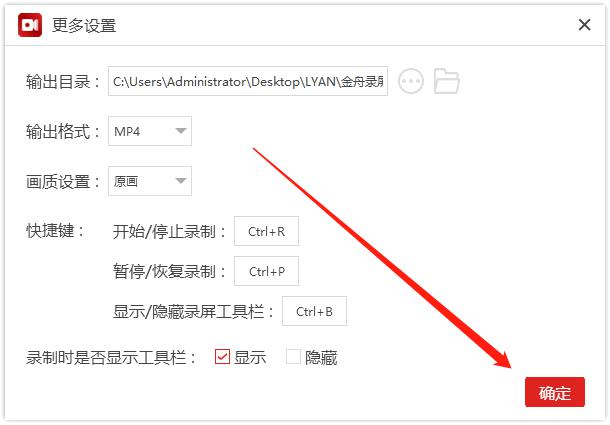
|
本站电脑知识提供应用软件知识,计算机网络软件知识,计算机系统工具知识,电脑配置知识,电脑故障排除和电脑常识大全,帮助您更好的学习电脑!不为别的,只因有共同的爱好,为软件和互联网发展出一分力! 一些网友表示还不太清楚金舟录屏大师软件如何更改保存目录的相关操作,而本节就介绍了金舟录屏大师更改保存目录教程,还不了解的朋友就跟着小编学习一下吧,希望对你们有所帮助。 一、首先,双击打开录屏大师,点击右下角的“更多设置”。 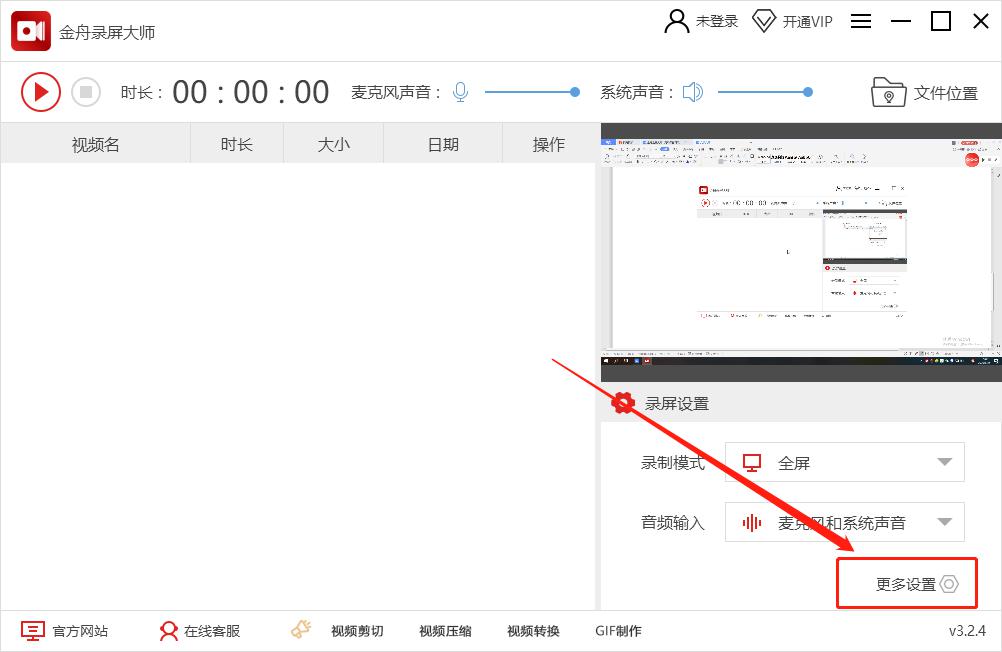
二、如图,在这里的“输出目录”中,点击右侧的三个点可重新设置一个路径。 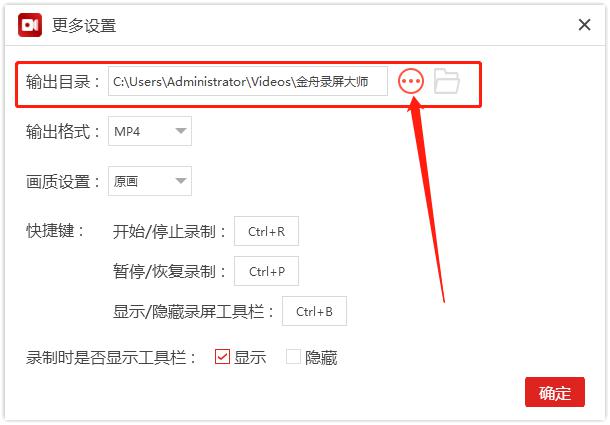
三、然后,点击“确定”,当然如果有其他设置的,也可以在这里设置哦。 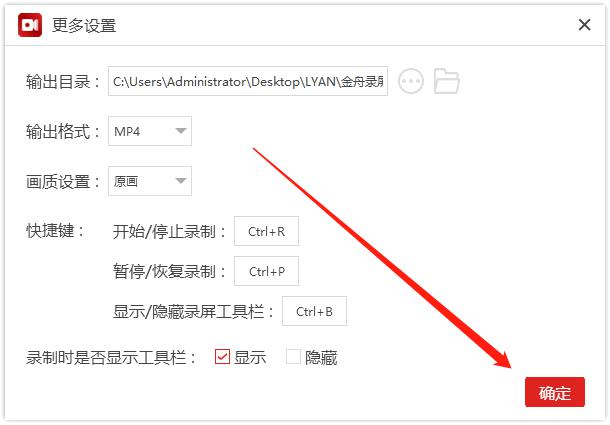
四、二次提醒窗口中,点击“确定”。 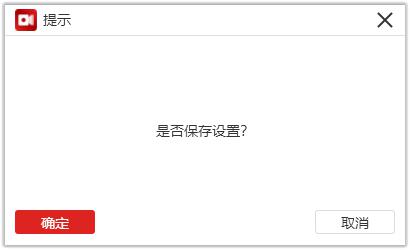
五、利用软件录制好视频后,直接点击右上角的“文件位置”可直接打开视频文件浏览,这样更便捷哦。 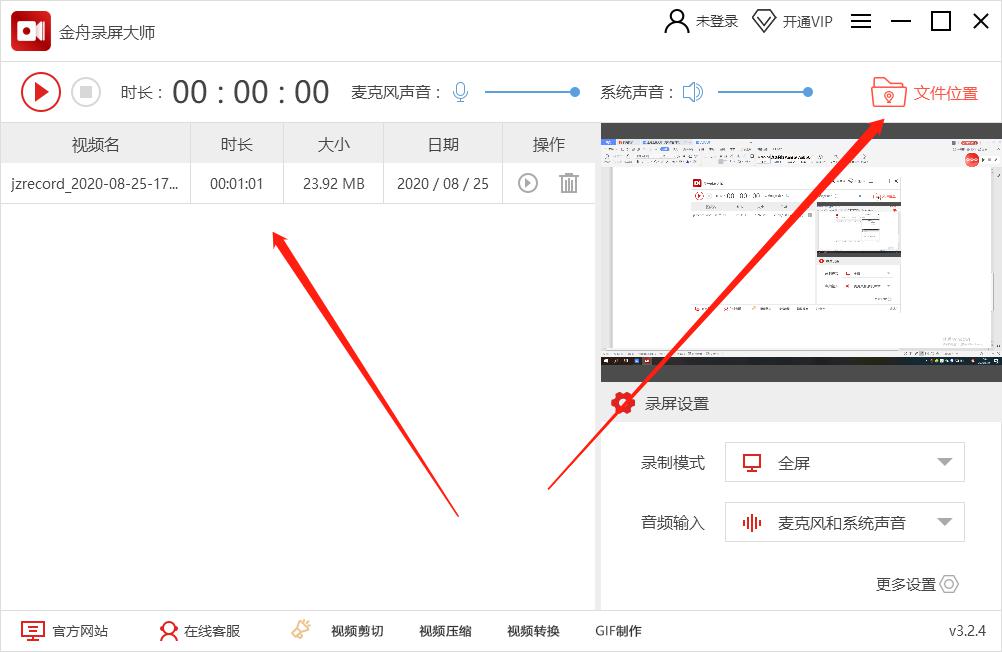
六、如下图所示,打开刚刚设置好的路径,可以找到录制好的视频啦! 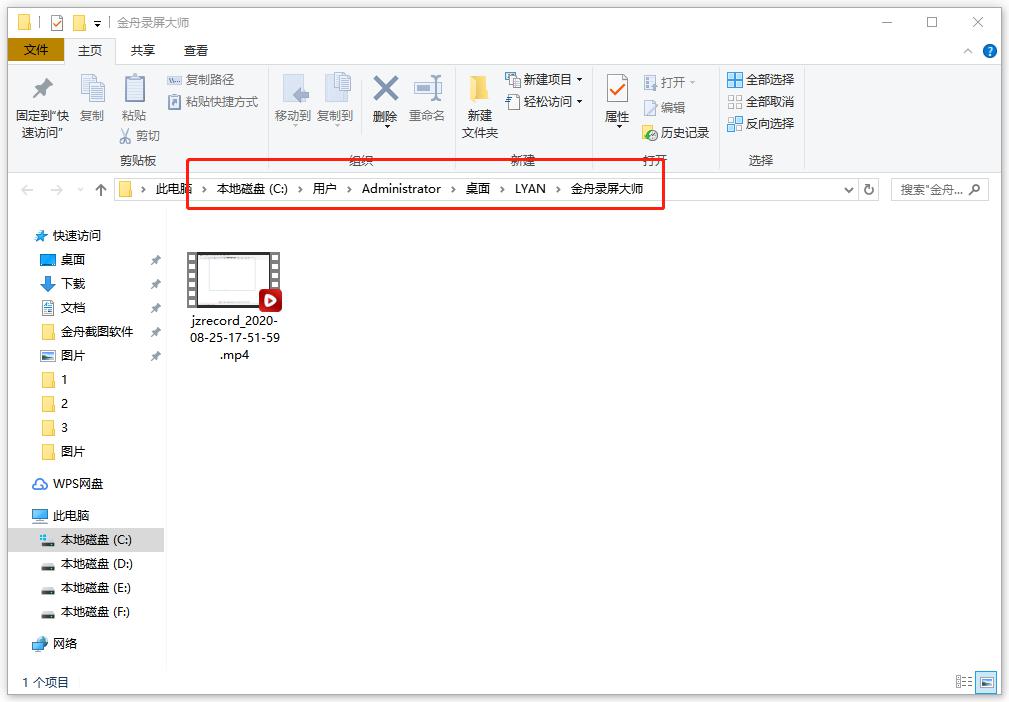
以上就是小编为大家带来的金舟录屏大师更改保存目录的全部内容,希望能对您有所帮助哦! 学习教程快速掌握从入门到精通的电脑知识 |
温馨提示:喜欢本站的话,请收藏一下本站!